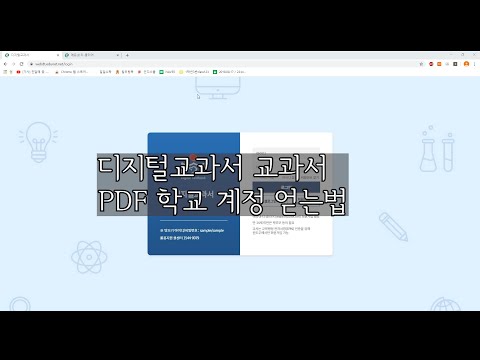
콘텐츠
컴퓨터에서 문서에 서명하고 PDF 파일을 암호화해야하는 경우 사용할 수 있도록 Adobe Acrobat X에서 자체 서명 된 디지털 신원을 만드십시오. 디지털 ID에는 신뢰할 수있는 개인 및 회사와의 신원을 확인하는 이름, 전자 메일 주소 및 위치와 같은 개인 정보가 포함됩니다. 디지털 보안을 강화하고 강력한 암호와 ID 파일의 적절한 저장을 통해 무단 액세스를 방지합니다.
지침

-
Adobe Acrobat X를 엽니 다.
-
"열기"아이콘을 클릭하고 PDF 파일을 선택한 다음 "열기"버튼을 클릭하십시오.
-
메뉴 막대에서 "보기"를 클릭하고 커서를 "도구"로 이동 한 다음 "서명 및 인증"을 선택하십시오.
-
"Add ID"버튼을 클릭하십시오.
-
"지금 새 디지털 ID를 만들고 싶습니다"를 선택하고 "다음"버튼을 클릭하십시오.
-
"새 PKCS # 12 디지털 신원 파일"을 선택하고 "다음"버튼을 클릭하십시오.
-
"이름"필드에 성명을 입력하십시오.
-
해당하는 경우 "조직 단위"및 "회사 이름"필드에 비즈니스 정보를 입력하십시오.
-
"이메일 주소"에 이메일 주소를 입력하십시오.
-
메뉴에서 "국가 / 지역"을 클릭하고 위치를 선택하십시오.
-
"키 알고리즘"메뉴를 클릭하고 사용할 옵션을 선택하십시오.
-
"다음"버튼을 클릭하십시오.
-
"비밀번호"필드에 디지털 ID의 비밀번호를 입력하고 "비밀번호 확인"필드에 다시 입력하십시오.
-
"마침"버튼을 클릭하십시오.